U bent hier:
QR-code scannen
Artikel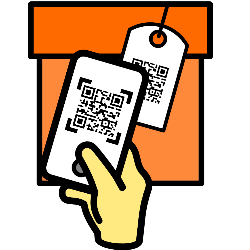
Ergens een QR-code gezien? Scan deze code met de camera van een Android-telefoon of iPhone en de informatie is direct voorhanden.
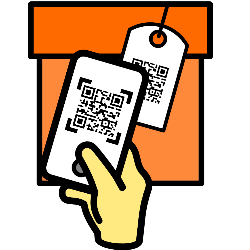

QR-codes
We komen steeds vaker QR-codes QR-code Afkorting van 'Quick Response', wat 'snelle reactie' betekent. Moderne variant van de streepjescode. Een QR-code is een vierkant dat is opgebouwd uit zwarte en witte blokjes. De QR-code wordt vaak gebruikt om URL's aan te bieden. Met behulp van de camera van moderne smartphones of tablets komt u zo op de website. Het voordeel hiervan is dat de gebruiker niet zelf het, soms lange of ingewikkelde internetadres hoeft over te typen. tegen. Bijvoorbeeld op producten in de supermarkt, in tijdschriften en op posters. Een QR-code is een soort barcode. Het blokje kan je scannen met de camera van de smartphone (of tablet). Mensen krijgen dan meer informatie over bijvoorbeeld een product of merk. Denk aan informatie over de voedingswaarden of recepten. QR-codes kun je ook vinden in restaurants. Klanten kunnen zo de menukaart online bekijken en bestellen. Zelfs op collectebussen voor gelddonaties staan tegenwoordig QR-codes.
Hoe werkt een QR-code?
Met een QR-code komen mensen dus meteen terecht bij handige informatie op een site. Wie ergens een QR-code ziet, kan deze vierkante zwart-witte barcode met de camera van de smartphone scannen. Via een tik op een verschenen link, opent dan direct de bijbehorende site.
Hoe scan je?
Scan zo een QR-code met een iPhone of Android-toestel:
- Open de app Camera.
- Richt de camera op de QR-code.
- Er verschijnt een melding met daarin een link. Tik op de melding.
- De browser opent met daarin de site die achter de QR-code zit.
Bekijk de stappen ook in onze video:

Advertentiecookies voor video's en/of podcasts
Om video's te bekijken en/of podcasts te luisteren, moet u advertentiecookies accepteren die nodig zijn voor het afspelen hiervan.
Gaat u akkoord met het plaatsen van cookies van de platformen van YouTube en Spotify om video's op SeniorWeb.nl te bekijken of om podcasts te luisteren?
U kunt hier altijd uw cookie-instellingen wijzigen.
Veiligheid
Het is bij een QR-code niet altijd meteen duidelijk wie achter de website zit. Staat de code op een verpakking van een product of in een tijdschrift? Dan zit het wel goed. Maar krijg je een e-mail met een code? Let dan extra goed op dat je niet op een phishingsite terecht bent gekomen. Controleer daarom de url van de geopende website. Meestal ziet het webadres bij phishing er gek uit.
Wat vind je van dit artikel?
Geef sterren om te laten zien wat je van het artikel vindt. 1 ster is slecht, 5 sterren is heel goed.
Meer over dit onderwerp
Makkelijk op pad met een e-ticket
E-tickets vervangen steeds vaker de papieren toegangs- of vervoersbewijzen. Superhandig en snel.
Zelf de boodschappen scannen en betalen
Bespaar tijd in de supermarkt of andere winkels. Sla de kassa over en scan en betaal de boodschappen zelf.
Bekijk meer artikelen met de categorie:
Meld je aan voor de nieuwsbrief van SeniorWeb
Elke week duidelijke uitleg en leuke tips over de digitale wereld. Gratis en zomaar in de mailbox.